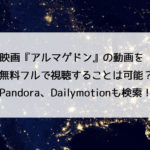Huluチケットとは、Webショップやコンビニなど指定のお店で購入できるプリペイド式チケットのことで、オンライン決済が使えない時や、クレジットカード番号の登録に不安がある場合でも動画サービスのHuluへ登録できるようになる優れモノです。
今回はこのHuluチケットの購入方法と使い方について、図解で詳しく解説していきます。
この記事ではAmazonで購入する手順を紹介していますが、楽天ブックス、giftee、Bitcashでもチケットを購入可能!
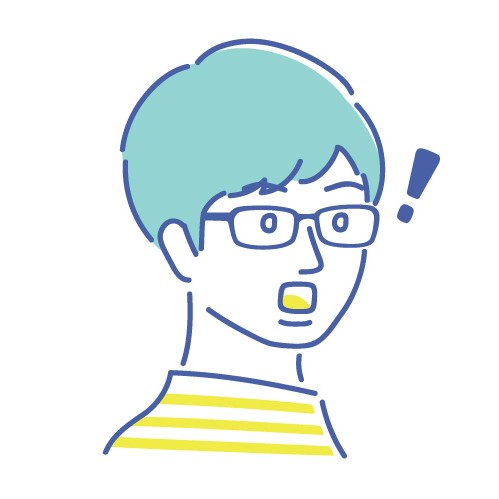
目次
AmazonでHuluチケットを購入する手順
Amazonにアクセスしたら、検索窓に「Huluチケット」と入力し検索しましょう。
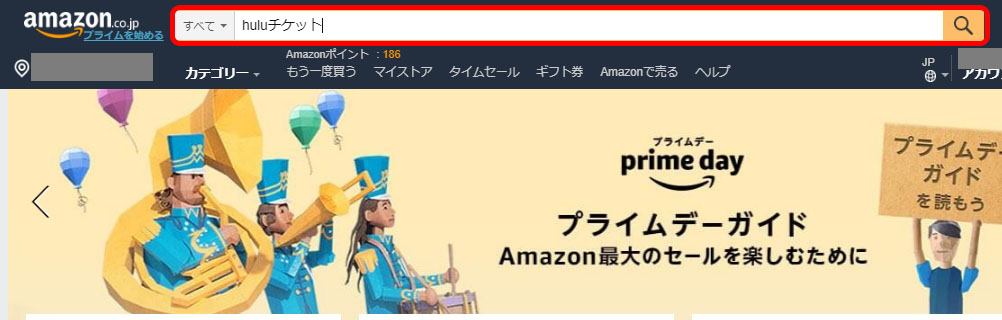
↓現在Huluチケットは契約期間1か月・3か月・6か月の3種類が用意されています。いずれか選択して詳細画面を開きます。
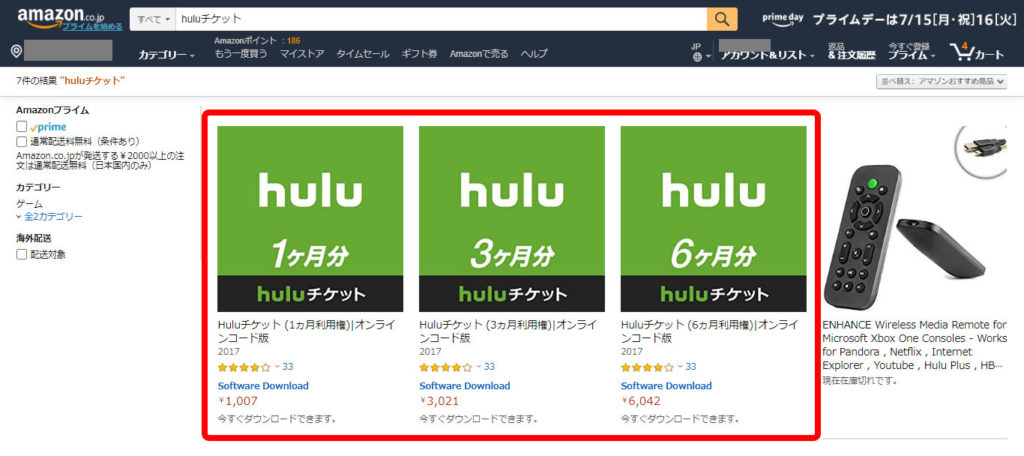
↓Huluチケットをカートに入れます。他に同時購入するものがあれば一緒に購入しましょう。※Amazonで決済を行う手順は割愛させていただきます。

Huluチケットの使い方
画像ではAmazon購入後の手順を紹介していますが、Huluチケットの使い方はチケットの種類に関わらずすべて同じです。
Huluチケットを適用するまでの流れは下記の通り。
- 購入後、PINコード(チケットコード)が記載されているメールを開く
- Hulu公式でチケットコード入力画面を開き、PINコードを入力する
Huluチケットの購入が完了したら、Amazonで登録しているメールアドレスのボックスを開きます。
↓Amazonから[注文内容の確認]メールとは別に[Huluチケット (〇ヵ月利用権)|オンラインコード版]というメールが届くので、このメールを開きます。
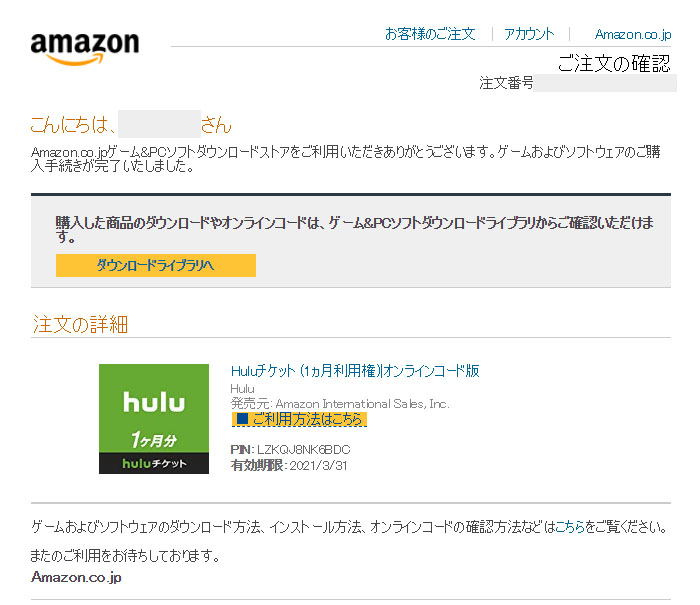
↓先ほどのメールには「PINコード」が記載されています。
こちらがHuluで契約をするときに必要なチケット(コード)になります。不規則な英数字が並んでいるのでこちらをコピーしてHuluチケットのコード入力画面に貼り付けます。
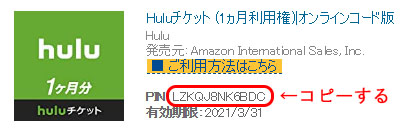

チケットコードの入力画面を開く:初回登録の場合
早速メールに記載されていたチケットのコードを使ってみましょう。カードタイプ・プリントタイプのチケットを使用する際も手順は同様です。
↓Hulu公式にアクセスし、トップ画面にある[今すぐ無料でおためし]ボタンをクリックします。
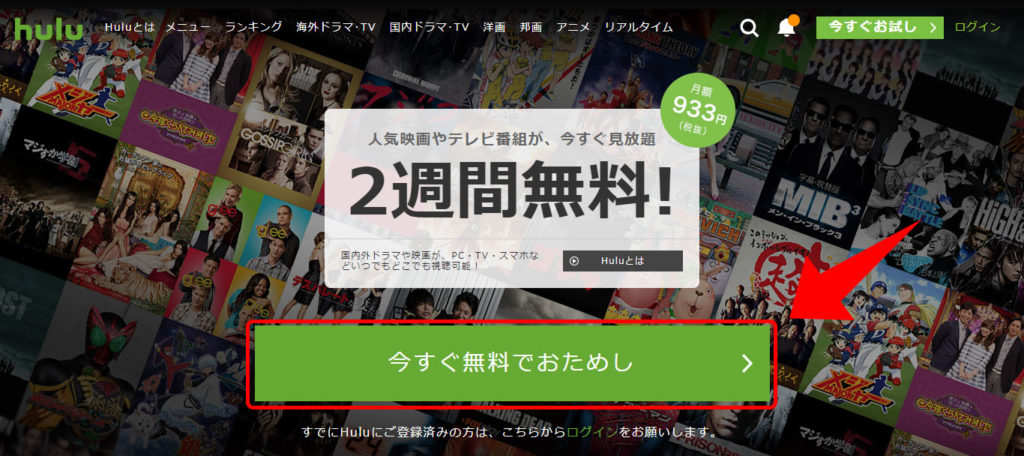
↓「アカウントを新規登録します」という画面が開くので、まずEメール・パスワード・名前・生年月日を入力します。
お支払い方法の選択画面で【Huluチケット】を選択し、チケットコードの入力画面にPINコードを入れます。
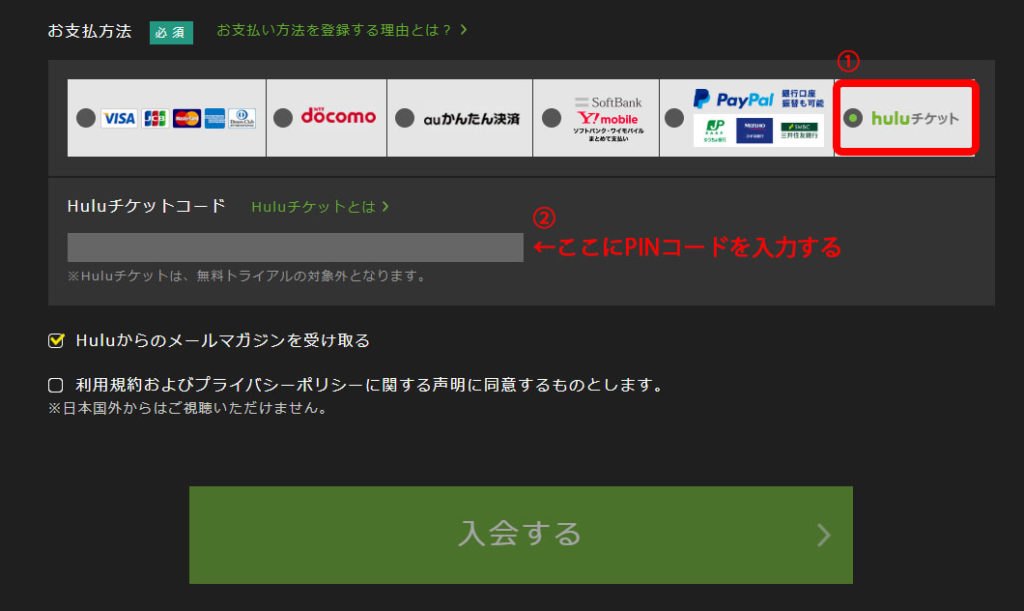
利用規約にチェックを入れて、[入会する]ボタンを押せば登録完了!スグにHuluのコンテンツを使用することができるようになります。
チケットコードの入力画面を開く:再登録の場合
早速メールに記載されていたチケットのコードを使ってみましょう。カードタイプ・プリントタイプのチケットを使用する際も手順は同様です。
↓まずはHuluにアクセスし、トップページを開きます。メニュー内に[アカウント]があるのでこれを押します。以前にHuluに登録していたことがある場合はトップページに上部にある[再開]ボタンでもOK。

↓「アカウント」はオーナープロフィール選択時のみ表示されます。別のアカウントを使用している場合は[プロフィール切り替え]で変更を行ってください。

↓「アカウント」画面内に入る際は、再度ログインでの認証が必要になります。普段使用しているログインパスワードを入力して[進む]を押しましょう。
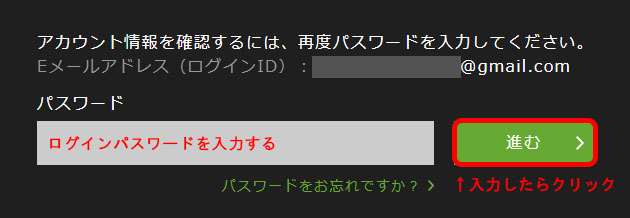
↓次のページが開いたら、「お支払い方法」の項目内にある[Huluチケット]をクリックします。
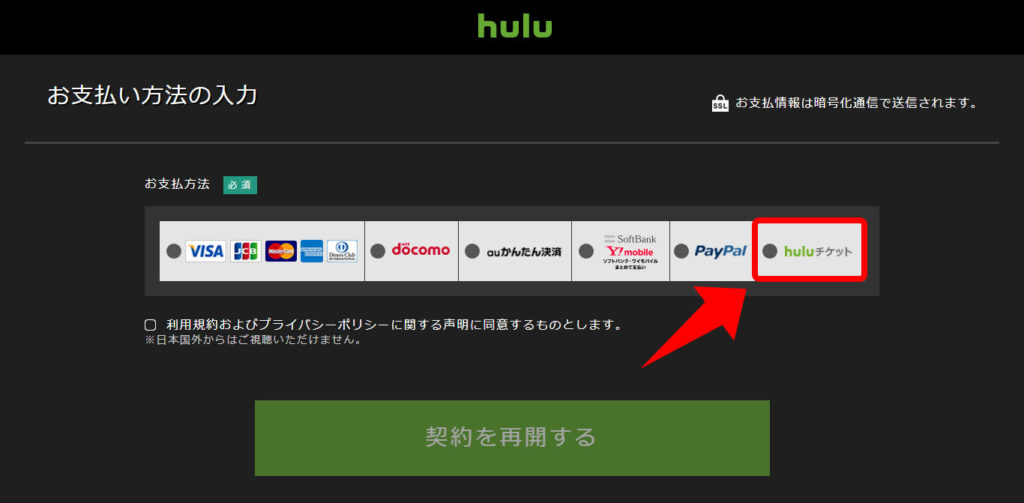
↓①「Huluチケットコード」という入力箇所が表示されるので、こちらにメールアドレスに記載されていたコードを入力します。
コードを入れたらすぐ下にある②利用規約にチェックを入れて、②[契約を再開する]ボタンをクリックしましょう。
※初回登録の場合は③[入会する]をクリック。
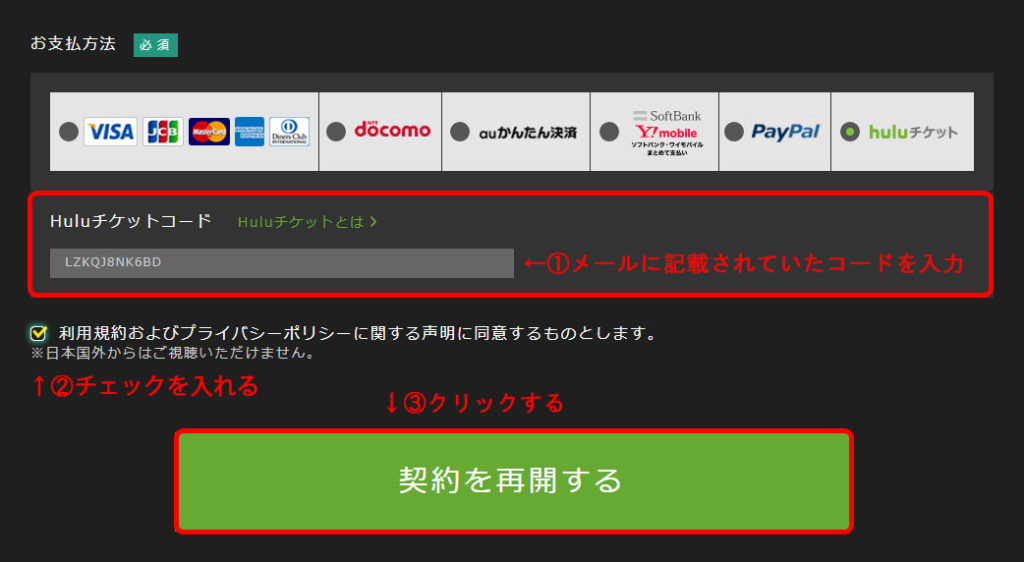
これでHuluのコンテンツを使用できるようになります。お疲れさまでした!
♦Huluチケット適用後に視聴期間を確認する方法はこちら↓
Huluチケットの期限はいつまで?
結論から言うと、インターネットで購入したHuluチケットの期限はそのチケットによって異なります。
Webサイトで購入できるコードタイプのチケットであれば、PINコードが記載されたメールに有効期限が記載されているハズです。
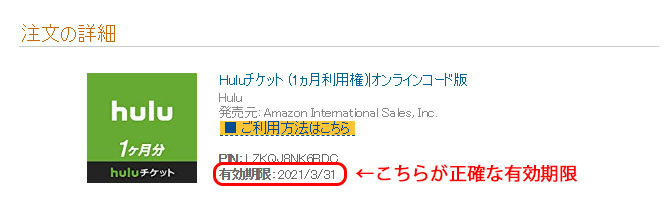
HuluチケットをWebショップで購入する:コードタイプ

Web上で購入できるHuluチケットは「コードタイプ」と呼ばれます。今回はAmazonで購入する手順を紹介しましたが、Amazon以外にもいくつかコードタイプのチケットを取り扱うWebショップがあります。
Huluチケットをコンビニで購入する:プリントタイプ

近所にコンビニがある場合は、Huluチケットを「プリントタイプ」で購入するのがおススメ。コンビニなら買い物ついでに現金でスグ購入できるのでとても便利です。
店内にある各種端末でレシートの発行を行ってからレジで料金の精算を行います。
| 取扱店舗 | 端末の名前 |
| セブン-イレブン | 店内マルチコピー機 |
| ファミリーマート | 店内Famiポート |
| ローソン | 店内ロッピー |
| ミニストップ | 店内ロッピー |
| サークルKサンクス | 店内Kステーション |
| デイリーヤマザキ | プリ犬カード |
| WonderGOO |
コンビニの端末でチケット発行を行う手順
- 店舗内にある端末でチケットの種類を選択する
- 端末から発行される支払い用レシートを受け取る
- レジでレシートを読み込み、料金の支払いを行う
- Hulu登録用のコードが記載されたチケットを受け取る
Huluチケットをコンビニ・家電量販店で購入する:カードタイプ

もっとも取扱店舗が多いのが「カードタイプ」で、コンビニのほか大手家電量販店で販売されています。
店頭に置かれているHulu登録用コードが記載されたカードをレジへ持っていき、その場で精算する最もシンプルな購入方法です。
| 取扱店舗 |
選択できる券種
|
| ローソン |
選択式
|
| ファミリーマート |
1ヶ月分
|
| ミニストップ |
1ヶ月分・3ヶ月分
|
| エディオン |
1ヶ月分・3ヶ月分
|
| 100満ボルト |
1ヶ月分・3ヶ月分
|
| ケーズデンキ |
1ヶ月分・3ヶ月分
|
| 上新電機 |
1ヶ月分・3ヶ月分
|
| ビックカメラ |
1ヶ月分・3ヶ月分
|
| ソフマップ |
1ヶ月分・3ヶ月分
|
| コジマ |
1ヶ月分・3ヶ月分
|
| PCデポ |
1ヶ月分・3ヶ月分
|
| ヤマダ電機 |
1ヶ月分・3ヶ月分
|
| ヨドバシカメラ |
1ヶ月分・3ヶ月分
|
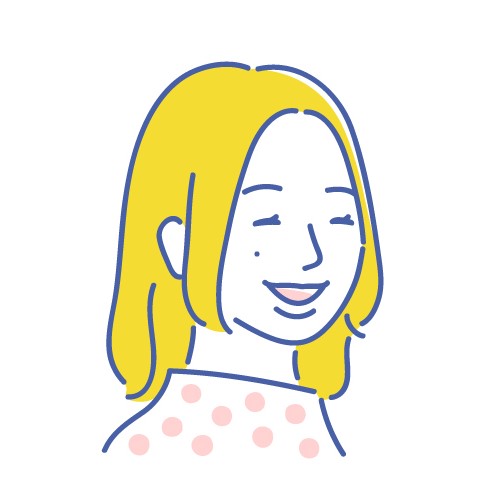
Huluチケットについてよくある質問
Huluチケットの登録時に気になるQ&Aをまとめました。チケット利用時に参考にしてみてください。
はい。Huluチケットは、クレジットカード払い・ドコモ払い・PayPal・Yahoo!ウォレットと併用してご利用できます。※その他決済方法でご利用中は併用登録できません
はい。Huluチケットの追加はいつでも可能です。最大12ヶ月分まで登録しておくことができます。
Huluチケットのみで登録の場合は、期間終了後に自動で解約状態となります。その他決済方法と併用している場合は、チケット期間終了後に通常の継続課金へと移行します。
Huluチケットのみの登録では、無料トライアルは適用されません。 無料トライアルを適用するには、Huluチケットと併用できる決済方法で新規登録をする必要があります。その後、アカウントページからHuluチケットを追加登録してください。
Huluチケット利用時に注意すること
①Huluチケット利用時は初回無料トライアル期間は付与されない
②Huluチケットには期限がある
③Huluチケットを利用後に、支払い方法を変更した場合は自動継続になる
④返金不可能
①Huluチケットを利用する場合は初回限定14日間の無料トライアル期間は適用されません。その後同じアカウント内で決済方法を変更した場合でも、このキャンペーンは適用されないので注意が必要です。
②Huluチケットには期限があります。指定の期間内に使用しないと使うことができなくなります。
③Huluチケットを使用後、契約期間中に料金の支払い方法を変更することができます。(クレジットカード・ドコモ払い・paypalに変更可能)ただし、この3つの支払い方法に変更すると、料金は自動継続で支払われるようになるので注意したいところ。

まとめ
今回はHuluチケットをAmazonで購入する手順と使い方についての紹介でした。
Web購入の場合、期限は1か月・3か月・6か月のいずれかから選択することができます。
Huluチケットなら適用後、指定した期間が過ぎると自動的に解約されるので、自動継続時のように課金され続けることはありません。自動継続に不安があるときはチケットを利用するのも良さそうですね。
使用期限も長めなので、事前に買いだめして好きな時に使うのもアリです。
♦Huluチケットを購入後に、決済方法を変更する手順はコチラで紹介しています↓
\ Huluに登録してみよう! /
【Huluについてのまとめ】